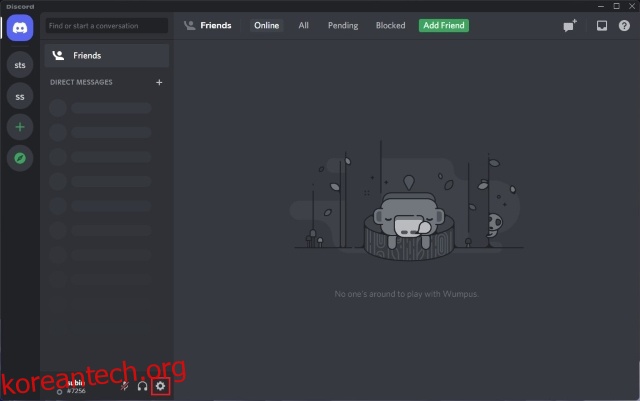Discord에 개발자 모드가 있다는 사실, 알고 계셨나요? 네, 잘 읽으셨습니다. Discord의 개발자 모드를 사용하면 서버의 채널 ID, 채널 및 메시지와 같은 추가 기능에 액세스할 수 있습니다. 당신이 봇 개발자이든, 이 기능이 무엇인지 궁금한 사람이든 상관없이 아래 단계에 따라 Discord에서 개발자 모드를 활성화하세요.
목차
Discord 개발자 모드: 설명(2022)
Discord의 개발자 모드가 무엇인가요?
Discord에는 개발자가 채팅 앱의 더 많은 기능에 액세스하는 데 도움이 되는 개발자 모드가 있습니다. 봇 개발자를 대상으로 하는 이 모드는 상황에 맞는 메뉴에서 서버, 채널, 서버 구성원 및 메시지의 ID를 쉽게 복사할 수 있는 새로운 옵션의 잠금을 해제합니다. 이 ID는 Discord 봇을 구성할 때 유용합니다. 개발자 모드는 활동 상태로 나타나는 풍부한 존재에 서비스를 통합하려는 개발자에게도 필수적입니다.
Discord 개발자 모드 활성화(데스크톱, 웹)
1. Discord 앱을 열고 화면 왼쪽 하단에 있는 설정 톱니바퀴 아이콘을 클릭합니다.

2. 그런 다음 Discord 설정 페이지의 왼쪽 사이드바에서 “고급”을 클릭합니다.

3. 이제 “개발자 모드” 토글을 켜서 개발자 모드를 Discord에서 ID 복사로 활성화합니다. 이제 인기 있는 채팅 앱이 제공하는 모든 개발자 중심 기능에 액세스할 수 있습니다.

4. 또한 “애플리케이션 테스트 모드”에 액세스하여 애플리케이션에 연결된 SKU를 평가판 구매할 수 있습니다. 그러나 Discord가 2022년 3월부터 Discord 서버에 매장 채널을 설정할 수 있는 기능을 중단했다는 점은 주목할 가치가 있습니다.

5. 애플리케이션 ID를 입력하여 애플리케이션의 테스트 모드로 들어갈 수 있습니다. 앞서 언급했듯이 이 기능은 곧 제거될 예정입니다.

6. 개발자 모드를 활성화한 후 서버, 회원, 채널, 메시지의 ID를 복사할 수 있습니다. 아래 이미지와 같이 채널 또는 메시지를 마우스 오른쪽 버튼으로 클릭하고 “ID 복사”를 누를 수 있습니다.

Discord 개발자 모드 켜기(Android, iOS)
1. 휴대폰에서 Discord 앱을 열고 하단 탐색 모음에서 프로필 아이콘을 누릅니다. 이제 앱 설정에서 “동작”을 탭하고 다음 페이지에서 “개발자 모드” 토글을 활성화하십시오. 그리고 그게 다야. Discord 모바일 앱에서 개발자 모드를 성공적으로 활성화했습니다.

2. 개발자 모드를 활성화하면 이제 채널 및 메시지의 ID에 액세스할 수 있습니다. Discord 채널의 ID를 보려면 채널 이름을 길게 누르고 팝업 메뉴에서 “ID 복사”를 선택하기만 하면 됩니다.

자주 묻는 질문
Q: Discord 모바일에서 개발자 모드를 활성화하려면 어떻게 해야 하나요?
개발자 모드는 Discord 모바일 앱에서 사용자 설정 -> 행동 -> 개발자 모드로 이동하여 켤 수 있습니다. 실제로 이 기사에서 Discord 개발자 모드를 활성화하는 단계를 자세히 설명했습니다.
Q: 내 사용자/서버/메시지 ID는 어디에서 찾을 수 있습니까?
Discord with 개발자 모드에서 ID를 찾을 수 있습니다. 개발자 모드를 활성화한 후 사용자/서버/메시지를 마우스 오른쪽 버튼으로 클릭하고 컨텍스트 메뉴에서 “ID 복사”를 선택합니다.
Q: Discord의 개발자 모드가 표시되지 않는 이유는 무엇입니까?
Discord에는 외모 설정에서 개발자 모드가 있었습니다. 그러나 회사는 이후 왼쪽 사이드바에서 액세스할 수 있는 전용 “고급” 탭으로 옵션을 옮겼습니다.
Discord 개발자 모드로 더 많은 기능에 액세스
Discord에서 개발자 모드를 활성화하기 위한 가이드의 끝 부분으로 이동합니다. 개발자가 봇을 만들고 게임에 풍부한 존재 지원을 추가하는 데 도움이 되는 편리한 추가 기능입니다. 봇을 직접 만드는 데 관심이 있다면 Node.js로 Discord 봇을 만드는 방법에 대한 가이드를 확인하세요. 또한 보이지 않는 Discord 이름과 아바타를 얻고 Discord 채널을 읽기 전용으로 만드는 데 도움이 되는 별도의 가이드를 제공합니다.